 Lähde: Andrew Martonik / Android Central
Lähde: Andrew Martonik / Android Central
Android 10 ei ole suurin alustan päivitys, mutta sillä on hyvä joukko ominaisuuksia, joita voidaan säätää parantamaan akun käyttöikää. Sattumalta jotkut muutokset, jotka voit nyt tehdä yksityisyyden suojaamiseksi myös niillä on myös vaikutuksia energiansäästöön. Näin voit maksimoida akun keston muutamalla yksinkertaisella muutoksella Android 10: ssä.
- Google Pixel- ja Android One -vaihtoehdot
- Akun säästöt OnePlus Oxygen OS -käyttöjärjestelmälle
- Joitakin vaihtoehtoja Samsung One UI 2: lle
- Kaikille Android 10 -puhelimille
Google Pixel ja Android One
Varmista, että mukautuva akku on päällä
 Lähde: Android Central
Lähde: Android Central
Tämä vinkki on niin yksinkertainen kuin se saa, ja joka Pixelin omistajan on varmistettava, että se on päällä: Mukautuva akku. Tämä on järjestelmä, joka tarkastelee puhelimesi käyttöä ja rajoittaa sitä, kuinka usein harvoin käytetyt sovellukset voivat toimia taustalla. Google sanoo, että tämä paranee myös ajan myötä.
Mene puhelimeesi asetukset, valitse
Akku ja sitten Mukautuva akku ja varmista, että kytkin on päällä. Sen jälkeen ei ole mitään muuta tekemistä.Kun olet käyttänyt puhelinta jonkin aikaa, kun Adaptive Battery on päällä, se alkaa luetteloida sovelluksia, joita se on "rajoittanut" toimimaan yhtä usein. Ne näkyvät Adaptive Battery -asetuksissa, ja näet kuinka kauan niitä on rajoitettu ja sinulla on mahdollisuus lisätä nämä sovellukset sallittujen luetteloon, jos niin valitset. Et esimerkiksi voi käyttää matkoihin liittyvää sovellusta että usein, mutta matkustaessasi haluat, että se voi ajaa niin usein kuin tarvitsee - täältä tarkistat, että se pystyy toimimaan.
Käytä virransäästötilaa
Tämä on toinen helppo tapa: ota Virransäästö käyttöön. Voit ottaa sen käyttöön milloin tahansa ilmoitusruudussa, ja kun teet tämän, puhelin tekee joukon akkua säästäviä muutoksia. Kun Battery Saver on päällä, puhelin estää sovelluksia päivittymästä taustalla, sammuttaa sijainnin palveluista, kun näyttö on pois päältä, sammuttaa "OK Google" -pikahakutunnistuksen ja kytkee järjestelmän pimeään teema. Kaiken kaikkiaan sillä voi olla suuri ero akun käytössä - vaikka sillä on myös suuri vaikutus puhelimesi toimintaan.
 Lähde: Android Central
Lähde: Android Central
Jos et halua, että Battery Saver on päällä jatkuvasti, voit asettaa sen käynnistymään automaattisesti tietyllä prosenttiyksiköllä. Oletusarvoisesti luku on 15%, mutta voit asettaa sen välillä 5% - 75%.
Pixelissä on myös mielenkiintoinen keskitie: puhelimen annetaan valita, milloin Battery Saver otetaan käyttöön. Asetuksissa on mahdollisuus antaa sen käynnistää "rutiinisi perusteella". Pohjimmiltaan puhelin tarkastelee kuinka kauan olet yleensä käytä puhelinta ennen virran kytkemistä yöllä ja määritä, onko Battery Saver kytkettävä päälle aikaisemmin päivällä, jotta voit tehdä sen siellä. Googlen akun kestoarviot ovat yleensä kohtuullisia, joten Battery Saver -toiminnon käynnistyminen automaattisesti, kun järjestelmä näkee tavallista raskaamman käytön, voi olla hyödyllistä.
Muuta aina päällä olevat näyttöasetukset
Suurin osa nykyaikaisista puhelimista käyttää OLED-näyttöjä, jotka ovat erittäin tehokkaita, koska ne vain syttyvät tarkasti pikseliä, jotka ovat tarpeen sen sisällön näyttämiseksi, jonka sen on näytettävä, ja tämä tekee "näytön poiskytkennästä" ympäröivän näytön melko pieneksi valua. Mutta silti se on enemmän valua kuin näyttö täysin pois päältä, ja jos et pidä sitä kaikkea hyödyllisenä, voit myös poistaa sen käytöstä säästääksesi vähän akkua.
Mennä asetukset, klikkaus Näyttösitten Lukitse näyttöja poista käytöstä Aina päällä. Tämä ei tarkoita, että ympäristön näyttö olisi pois päältä; se tarkoittaa vain, että sitä ei ole kytketty päälle oletuksena. Kun kaikki muut asetukset on jätetty oletusarvoihinsa (ja Motion Sense jätetään päälle, Pixel 4: n tapauksessa), Ambient-näyttösi syttyy edelleen, kun puhelin otetaan vastaan ja kun ilmoitukset saapuvat. Realistisesti nämä ovat ainoita kertoja, jolloin useimmat ihmiset tarvitsevat nähdä Ambient-näytönsa, joten tämä on hyvä keskitie.
Jos keskityt vain siihen, että akku kestää mahdollisimman kauan, voit sammuttaa muun ympäristön Näyttöasetukset - tavoita, napauta, nosta ja ilmoitukset - joten näyttö pysyy kokonaan pois päältä, kunnes painat virtaa -painiketta. (Huomaa: Ympäristönäyttö on jo tarpeeksi älykäs sammuttamiseksi aina, kun puhelin on taskussa tai laukussa.)
OnePlus Oxygen OS
Käytä mukautuvaa akkua
Adaptiivisen akun kaikki vaikutukset näkyvät OnePlus-puhelimessa - tämä ei ole yksinomaan Pixelille. Hyppää sisään asetukset, Akku ja Mukautuva akku varmistaaksesi, että se on päällä. Sen jälkeen ei ole mitään tekemistä - se toimii vain taustalla ja säästää akkua missä vain. Sovelluskohtainen optimointi-osa tulee seuraavaan vinkkiimme.
Tarkista sovellusten akun optimointiasetukset
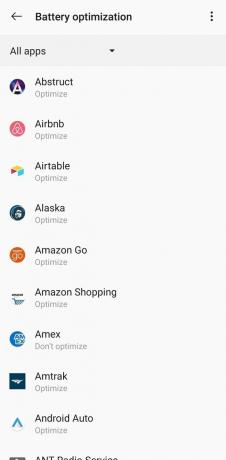 Lähde: Android Central
Lähde: Android Central
Adaptiivisen akun lisäksi OnePlusilla on oma ylimääräinen asetusruutu sovellusten optimointia varten. Akkuasetuksissa näkyy Akun optimointi -alue. Puhelin alkaa optimoida sovelluksia automaattisesti käytön perusteella; kun ne on optimoitu, ne toimivat harvemmin taustalla, mieluiten akun käyttöiän lyhentämiseksi. Jos huomaat sovelluksen aiheuttavan ongelmia, voit löytää sen luettelosta ja pakottaa sen optimoimaan. Toisaalta löydät sovelluksen, joka on optimoitu automaattisesti, ja pakottaa sen ei olla optimoitu parhaan suorituskyvyn saavuttamiseksi.
Jos sinä Todella Jos haluat keskittyä akun kestoon, napauta valikossa -painiketta oikeassa yläkulmassa ja siirry kohtaan Edistynyt optimointi. Oletusarvon mukaan "lepotilan optimointi" on päällä, mikä vähentää tehoa kulutus, kun puhelin on ollut käyttämättömänä pitkään - esimerkiksi kun nukut eikä kytkeytynyt virtalähteeseen puhelin.
Toisella vaihtoehdolla "Syvä optimointi" on enemmän kompromisseja. Se vie optimointiasetukset ylhäältä ja kääntää ne ylöspäin rajoittamaan sovellusten jatkamista taustalla. Kun otat tämän käyttöön, jotkin sovellukset eivät välttämättä pysty lähettämään sinulle ilmoituksia tai päivittämään tietojaan taustalla, mikä auttaa tonnia akulla, mutta voi olla hankalaa, jos luotat sovellusten päivittämiseen, vaikka ne eivät olisikaan etualalla.
Käytä virransäästötilaa
OnePlus ei ole sekaisin oletusarvoisen virransäästötilan kanssa Androidissa. Voit määrittää sen asetukset, Akkuja Akun säästäjä. Ainoa ero verrattuna Pixeliin on, ettei älykästä automaattista virransäästötilaa ole; voit yksinkertaisesti valita tietyn akun prosenttiosuuden, jotta se kytketään päälle.
Tietenkin voit aina pakottaa Battery Saver -sovelluksen päälle milloin tahansa, joko samalla asetussivulla tai ilmoitussivun pikavalinnalla.
Säädä näytön asetuksia
vuonna Näyttö asetuksia, voit tehdä säätämisen, joka säästää akkua ja jolla on pieni - tai huomaamaton - vaikutus silmiin. Kohdassa "Tarkkuus" voit pudottaa puhelimen FHD +: een, mikä tarkoittaa, että se renderöi aina tuotteet 1080p: llä ja säästää akkua prosessissa. Voit myös käyttää "Automaattinen kytkin" -toimintoa, jonka avulla puhelin voi päättää, milloin kolahtaa 1440p: hen, mikä säästää taas akkua koska se on yleensä vain 1080p: n tarkkuudella, kun selaat käyttöliittymässä ja käytät useimpia sovelluksia.
Nykyaikaisissa OnePlus-puhelimissa, joissa on 90 Hz: n päivitysnäyttö, voit myös säästää akkua kääntämällä päivityksen asentoon 60Hz. Tämän ansiosta se näyttää ja toimii kuten useimmat muut markkinoilla olevat puhelimet, ja pidentää akun käyttöikää hieman. Vaikka nautit siitä 90 Hz: n virkistystaajuudesta, saatat huomata, että kannattaa käyttää pieni määrä ylimääräistä akkua erittäin tasaisen näytön suorituskyvyn saavuttamiseksi.
Samsung One UI 2
Mukautuva akku on myös täällä
 Lähde: Android Central
Lähde: Android Central
Samsungilla on myös mukautuva akku, mutta käyttöliittymä ei todellakaan näytä siltä kuin muilla puhelimilla, ja seuraa tarkemmin vastaavia asetuksiaan Android 9: stä. Löydät sen akun asetuksista kaiken muun vieressä, ja se on helppo kytkeä päälle ja antaa sen tehdä asian automaattisesti.
Samsung kuitenkin lisää myös tavalliset Adaptive Battery -asetukset ylimääräisillä "lisäasetuksilla" käyttämättömien sovellusten nukkumiseksi (mikä näennäisesti on mitä Adaptive Battery tekee, mutta mitä tahansa). Kun otat tämän käyttöön, sovellukset, joita ei ole käytetty useita päiviä, asetetaan nukkumaan, joten ne eivät toimi taustalla, ennen kuin olet avannut sovelluksen ja nollaanut unilaskurin. Näet luettelon sovelluksista, jotka on asetettu nukkumaan, ja lisää sitten sallittujen luetteloon tietyt sovellukset ei koskaan pakotettu nukkumaan.
Mukauta virransäästötiloja
 Lähde: Android Central
Lähde: Android Central
Samsungilla on tietysti virransäästötila kuten kaikilla muilla puhelimilla, mutta sen versio tarjoaa vielä muutamia parannuksia ja vaihtoehtoja, kuten useimmille ohjelmistoversioille.
Oletuksena puhelimesi asetetaan "optimoitavaksi" jokapäiväiseen käyttöön, mutta kun sinun on säästettävä akkua, säästät voi vaihtaa joko "medium" tai "maximum". Keskisuuri virransäästötila on samanlainen kuin muut puhelimet; se heikentää suorituskykyä hieman, sammuttaa aina käytössä olevan näytön ja vähentää puhelimen kirkkautta. Voit silti käyttää puhelintasi normaalisti, mutta se on hieman konservatiivisempi virrankulutuksen suhteen. Suurin virransäästötila menee kokonaan ulos ja rajoittaa joukon taustaprosesseja, rajoittaa kaikki taustalla olevat sovellukset ja kytkee mobiilidatan pois päältä useissa tapauksissa Todella säästää virtaa - puhelimesi kestää pari päivää latauksella ilman epäonnistumista, mutta sen käyttö ei ole nautittavaa.
Voit kytkeä virransäästötilan päälle akkuasetuksista tai ilmoitussivusta. Kuten Pixel, voit myös antaa puhelimen valita, milloin vaihtaa virransäästötilaa käytön mukaan - valitse vain "mukautuva virransäästö" -vaihtoehto asetukset, ja se pudottaa puhelimen keskitasolle tai jopa suurimmalle virransäästötilalle, jos se kertoo, että puhelimesi kuolee ennen kuin lataat sitä tyypillisesti käyttösi.
Muuta Always On Display -asetuksia
 Lähde: Android Central
Lähde: Android Central
Samsung oli OLED-näyttöjensä ansiosta yksi varhaisimmista aina käytössä olevan näyttötekniikan edelläkävijöistä, ja sillä on paljon asetuksia, jotka voidaan mukauttaa, kun sitä näytetään (ja käytetään akkua). Löydät aina käytössä olevat näyttöasetukset lukitusnäytön asetusvalikosta.
Suurin asia, jonka voit tehdä akun säästämiseksi, on vaihtaa aina päällä oleva näyttö "Näytä aina" -asetukseksi joko "Näytä aikataulun mukaiseksi" tai "Napauta näyttääksesi". Entinen antaa kytket sen päälle tiettyinä aikoina - ehkä vain työaikasi - kun taas viimeksi mainittu säästää eniten akkua, koska sinun on napautettava näyttöä se. Voit myös säätää aina päällä olevan näytön kirkkauden asetettavaksi pieneksi prosenttiosuudeksi, mikä säästää myös akkua automaattisen kirkkaustilassa, mutta tekee siitä uskomattoman vaikean nähdä kirkkaassa valaistuksessa, ja sor tof voittaa aina päällä olevan tarkoituksen näyttö.
Kuten muidenkin puhelinten tapaan, aina päällä oleva näyttö sammuu aina, kun puhelin on taskussa tai laukussa, joten sinun ei tarvitse huolehtia siitä, että akku tyhjenee.
Akun säästämistä koskevia vinkkejä kaikille Android 10 -puhelimille
Poista käyttämättömät sovellukset
Battery Saver -sovelluksen käyttö taustasovellusten käytön rajoittamiseen on hyödyllistä, mutta parasta, mitä voit tehdä, on, että puhelimessasi ei ole tonnia sovelluksia, joita et alun perin käytä. Järjestelmä tekee kunnollista työtä rajoittamalla akun käyttöä adaptiivisen akun avulla, mutta voit ottaa kaiken omiin käsiisi poistamalla sovellukset tietää et käytä usein.
Selaa sovelluksiasi ja kysy itseltäsi, milloin viimeksi halusit todella avata monia niistä ja milloin aiot käyttää niitä realistisesti uudelleen. Voit aina asentaa sovelluksia uudelleen - kaikki asentamasi sovellukset pysyvät Play-kaupan kirjastossasi, joten voit palata takaisin ja löytää ne nopeasti myöhemmin.
Rajoita taustan sijainnin käyttöä
 Lähde: Android Central
Lähde: Android Central
Android 10: ssä on loistava uusi lupajärjestelmä, jonka avulla voit valita, onko sovelluksilla pääsy puhelimesi sijaintiin. Sen sijaan, että teet kaiken päälle tai pois päältä, voit valita keskiasetuksen, joka antaa vain sijainnin sovelluksen käytön aikana. Tämä on tietysti voitto yksityisyydelle, koska rehellisesti sanottuna useimmilla sovelluksilla ei pitäisi olla pääsyä sijaintiin, ja sinun pitäisi hallita sitä.
Onneksi vähemmän sovelluksia, joilla on pääsy sijaintisi taustalla, on myös virransäästö. Android tekee hyvää työtä paikannuspyyntöjen yhdistämisessä, mutta silti se kuluttaa vähän akkua aina, kun puhelimesi saa sijaintisi taustalle ja sovellukset heräävät pääsemään siihen.
Suuntaa asetukset, Yksityisyys, Lupien hallinta, ja sitten Sijainti (tämä voi vaihdella hieman puhelimesta puhelimeen) nähdäksesi luettelon kaikista sovelluksista, joilla on pääsy sijaintiin. Mahdollisuudet ovat, että useimmilla sovelluksillasi on täysi sijainnin käyttöoikeus. Voit napauttaa kutakin sovellusta ja vaihtaa Salli vain käytettäessä sovellusta -asetukseksi, jos haluat rajoittaa sitä. Jos on sovellusta, jonka sinun ei pitäisi koskaan sinulla on sijaintisi, voit kieltää sen kokonaan.
On mahdollista, että jotkin sovellukset eivät välttämättä toimi oikein, jos estät heidän pääsyn sijaintiinsa, ja se voi tapahtua tavoilla, joita et odottanut. Suurimmaksi osaksi sovellukset voivat käsitellä tätä rajoitusta vain hieno, ja vastineeksi saat mielenrauhan tietäessäsi, että he eivät näe missä olet - ja voit säästää akkua samanaikaisesti.
Lataa nopeammin, lataa helpommin
Loppujen lopuksi sinun on ladattava puhelimesi riippumatta siitä, mitä teet. Ja vaikka sinulla olisi puhelin, jonka akunkesto on suuri, haluat maksimoida latausaikasi langallisella laturi, langaton laturi tai kannettava akku, jonka avulla puhelimesi latautuu ja sammuu yhtä nopeasti kuin mahdollista.

RAVPowerin 30 W: n USB-C PD -seinäpistoke on yhtä tehokas kuin pakkauksessa oleva laturi puhelimen lataamisessa, mutta on jopa riittävän tehokas tablettien ja jopa pienten kannettavien tietokoneiden lataamiseen tarvittaessa. Se on myös halvempaa kuin ostaa toinen laturi puhelimen valmistajalta.

Jokainen ajo on täydellinen mahdollisuus ladata puhelimesi. Haluat pitää akun ladattuna, jos navigoit, tai lisää paljon virtaa ajaessasi ja pidä kätesi poissa puhelimesta koko matkan ajan. Tämä lataa puhelinta yhtä nopeasti kuin seinälaturi, ja lataa toista puhelinta samanaikaisesti.

Tässä virtapankissa on USB-C PD, joka voi ladata minkä tahansa puhelimen yhtä nopeasti kuin seinäpistoke ja tehdä sen pari kertaa. Siinä on myös USB-A-portti tarvittaessa toiselle puhelimelle. Se on myös suunnilleen puhelimen muotoinen, joten se on helppo lipata taskuun tien päällä.

Tämä edullinen 10 W: n nopea langaton latausalusta on ohuempi pöydälläsi tai yöpöydälläsi kuin useimmat markkinoilla olevat laturit. Käytä sitä lataamaan yhteensopiva puhelin yöllä tai noutamaan se olohuoneen tai työpöydän toissijaiseksi laturiksi.
Saatamme ansaita palkkion ostoksistamme linkkien avulla. Lisätietoja.

Nämä ovat parhaat Fitbit Sense- ja Versa 3 -bändit.
Fitbit Sense ja Versa 3: n julkaisemisen ohella yhtiö esitteli myös uusia ääretön yhtyeitä. Olemme valinneet parhaat, jotka helpottavat asioita.

Tartu upeaan koteloon Google Pixel 4a -laitteellesi!
Pixel 4a on loistava puhelin vielä korkeammalla hinnalla, mutta se ei ole markkinoiden räikein puhelin. Onneksi siellä on räikeitä, muodikkaita ja luotettavia tapauksia, joista voit tarttua maustamaan asioita!

Note 20 Ultran pudottaminen olisi katastrofi. Suojaa se kotelolla!
Haluatpa mieluummin raskaan kotelon, joka pitää puhelimesi turvassa vuosia, tai ohuemman, kiiltävämmän kotelon, joka valaisee aivan oikein, siellä on upea Note 20 Ultra -kotelo kaikille.
